iPhoneには、デフォルトで「リマインダー」というAppが入っています。
意外と無視されがちですが、実は相当に優秀な機能です。
とはいえ、
「リマインダーを使ったことがない」
「何がよいのかよくわからない」
という風に思っている人もいるでしょう。
本記事では、iPhoneのリマインダーについて詳しく解説します。
ぜひ、参考にしてください。
| 楽天モバイル公式ページ | UQモバイル公式ページ | OCN モバイル ONE公式ページ | mineo公式ページ |
-

キャリア新プランに対抗!格安SIM11社、新料金プラン比較
ドコモの「ahamo」、auの「povo」、ソフトバンクの「LINEMO]と新プランが誕生し、これらに乗り換えた人も多いでしょうが、このキャリアの20GBプランに対抗して、格安sim各社新料金プランに変更しているところも多いのです。
そもそもiPhoneのリマインダーとは?
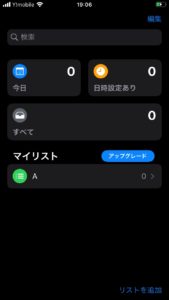
iPhoneのリマインダーとは、「やるべきこと(To Do)」を設定するためのリストです。
設定した時間になると、リマインダーが通知してきてくれます。
これにより、「やるべきことを忘れずに済む」というわけです。
要するに「手帳代わり」で、そこに通知機能が追加されている、というようなものですね。
もしかしたら、「iPhoneのリマインダーを削除してしまった」という人もいるかもしれません。
しかしiPhoneのリマインダーは、App Storeから再度インストールすることが可能です。
iPhoneのリマインダーを活用するための使い方
iPhoneのリマインダーを活用する方法は、さまざま存在します。
中でも特におさえておきたい活用方法は、以下のとおりです。
To Doリストとして使う
まずは基本的な活用方法をおさえておきましょう。
リマインダーを起動し、右下の「リストを追加」をタップします。
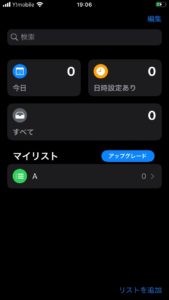
すると、以下のような画面が表示されます。
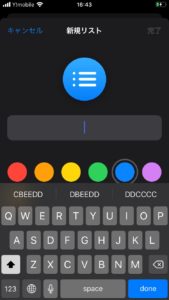
これで、リマインダーの「リスト」作成画面です。
作成したリストに、To Doを登録するという形で利用します。
画像のとおり、リストには「色」と「名前」を設定できます。
つまり色と名前を使いこなして、ジャンルごとにTo Doが分けられるというわけです。
たとえば、
- 仕事
- プライベート
- 副業
といった形で分けられます。
リマインダーに類似するAppやサービスはさまざま存在します。
しかしリストを分けて、さらに色付けできるものはほとんどありません。
こういった点も、iPhoneのリマインダーが優秀だと言われる要因です。
位置情報を反映させる
また、位置情報を反映させるという活用方法もあります。
位置情報を使うと、「特定の場所に来たとき、リマインドする」という使い方ができるようになります。
たとえば、
- 駅前についたとき、銀行へ行く
- 職場へきたとき、書類を提出する
- 家に帰ったとき、ゴミ出しをする
というような形で、「場所」をきっかけにリマインドが設定できるというわけです。
かなり便利な機能なのですが、ほとんど使われていません。
しかし一度使ったら、もう手放せなくらいに便利さを感じられます。
位置情報をリマインダーに反映させる流れは、以下のとおり。
- プライバシー
- 位置情報サービス
- リマインダー
- このAppの使用中のみ許可
ルーチンワークの管理
また、ルーチンワークを管理することも可能です。
iPhoneのリマインダーを登録する際、「繰り返し」という設定ができます。
「繰り返し」では、
- 毎日
- 毎週
- 隔週
- 1時間
など、一定のインターバールでタスクを設定できるようになっています。
定期的にやっていることがあれば、「繰り返し」で登録しておきましょう。
ちなみに、曜日を基準にして設定することも可能です。
たとえば、「水曜日と金曜日だけ」というようなかたちでも設定できます。
他の人とリマインダーを共有する
iPhoneのリマインダーは、他の人へ共有することも可能です。
たとえばリスト自体を複数人で管理したり、他の人にTo Doの形式で指示したりできます。
リストとTo Doは、連絡先を知っていれば、誰に対しても無制限に共有可能です。
これを有料コンテンツとして供給しているサービスもありますが、iPhoneのリマインダーなら、完全に無料です。
ちなみに、iCloudとの互換性もあります。
iCloudを使えば、iPhoneだけではなく、MacBookやiPadとも共有可能です。
意外とこの形で業務管理をしているケースは多いようです。
Siriとの連携
ほとんど知られていませんが、リマインダーは、Siriと連携が取れるようになっています。
Siriに話しかけるだけで、タスクを登録することが可能です。
「Hey Siri、○○時に○○をリマインドして」と伝えると、勝手にタスクを追加してくれます。
洗い物をしていたり、パソコンで作業しているときも、喋るだけでタスクが追加できるので、非常に便利です。
別に手が空いている時でも、Siriに入力は便利です。
いちいち文字を打つ必要がなく、手間が省けます。
最近のSiriはかなり進化しており、「聞き間違い」をほとんど起こしません。
変に噛まなければ、大体は理解してくれます。
iPhoneのリマインダーを活用するうえでの注意点とは?

というように、iPhoneのリマインダーは想像以上に活用の余地があります。
ただし、以下のような注意点もおさえておきましょう。
Googleとの互換性がない
残念ながらiPhoneのリマインダーと、Googleオフィスソフトの間には、今のところ互換性はありません。
特にGoogleカレンダーと同期できないというのは、少し不便に感じるかもしれません。
とはいえGoogleオフィスソフトがなくても、iPhoneのリマインダーを使うだけで相当に便利です。
Googleオフィスソフトと連携できないからといって、致命的に困ることはないでしょう。
通知をオンにしておく必要がある
iPhoneのリマインダーに通知させるためには、「リマインダーの通知をON」にしておく必要があります。
OFFになっていると、リマインダーは何も言ってこなくなります。
リマインダーの通知をONにする操作は、以下のとおりです。
- 設定を開く
- 通知を開く
- リマインダーを開く
- 「通知を許可」にチェックする
デフォルトでは、通知がされるように設定されているはずです。
まとめ

というように、リマインダーは、かなり便利なAppです。
特に「位置情報を基にしてTo Doを通知する」「SiriでTo Doを登録できる」といった点は、相当に役立つはず。
多くの人は、あまりリマインダーを活用していないでしょう。
本記事を参考に、一度リマインダーを本格的に使用してみてください。
| 楽天モバイル公式ページ | UQモバイル公式ページ | OCN モバイル ONE公式ページ | mineo公式ページ |
-

キャリア新プランに対抗!格安SIM11社、新料金プラン比較
ドコモの「ahamo」、auの「povo」、ソフトバンクの「LINEMO]と新プランが誕生し、これらに乗り換えた人も多いでしょうが、このキャリアの20GBプランに対抗して、格安sim各社新料金プランに変更しているところも多いのです。




